Logicool Optionsの使い方を画像付きで詳しく解説

Logicool Optionsとは
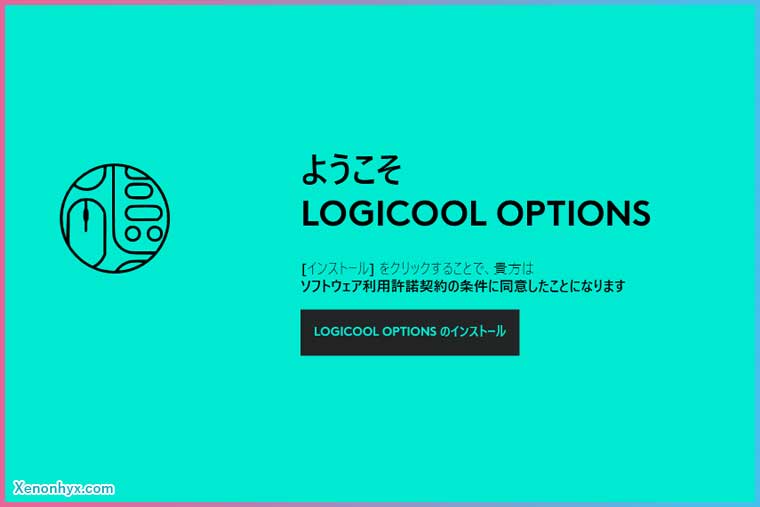
Logicool製周辺機器のカスタムツールです。これを利用することでマウスボタンの割り当てやポインタの速度・マウスホイールの方向などのカスタマイズが可能になります。このツールはマウスに限らず、キーボードやタッチパッドのカスタマイズも可能です。Logicool製品を使っている人はLogicool Optionsを使いこなして自分好みにカスタマイズしましょう。
ダウンロード
Locigool Optionsは下記リンクからダウンロードが可能です。マウスやキーボードの種類によってカスタマイズツールは別れていませんので全てここからカスタマイズできます。
インストール
製品強化にご協力ください

ここは診断データ・利用データをLogicoolに提供するかを選択できます。Logicoolの個人情報保護方針に沿って情報は扱われますので、提供する場合は一読しておいた方がいいかもしれません。何が送られるか分からない(読むのが面倒)ので私は「いいえ」を選択しています。
インストール開始
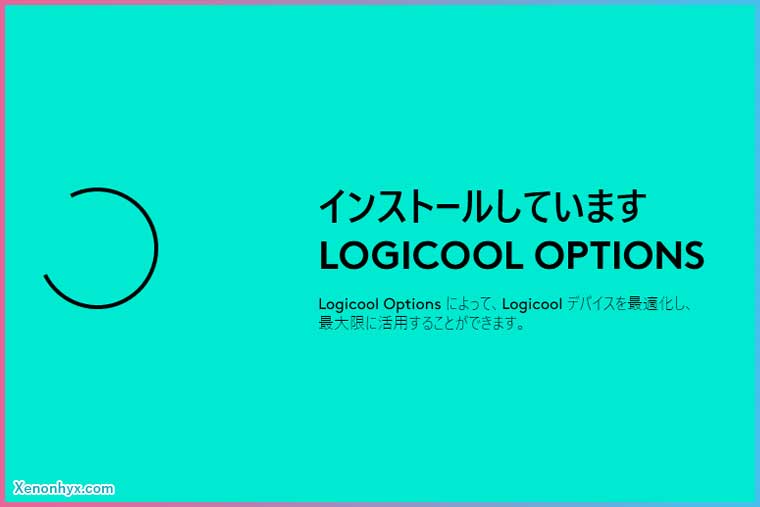
インストール中です。数十秒程度で終わりますので少し待ちます。インストール完了後、ログイン(アカウント作成)することを進められますが、「ログインまたはアカウントの作成」をクリックした後、アカウントを作らずにLogicool Optionを使用することが可能です。
デバイスは検出されませんでした
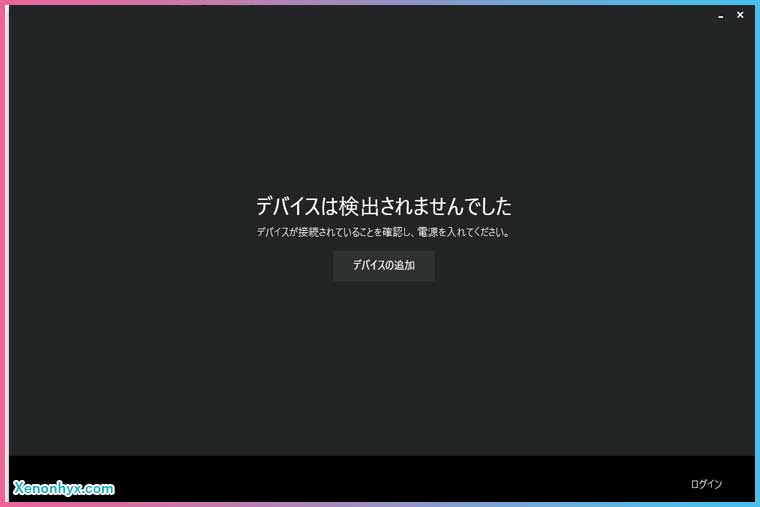
インストールが無事に完了すると通常、Logicoolの対象製品が表示されカスタマイズ画面に移行しますが、上記のような画面が表示された場合は対象機器が接続されていません。
カスタマイズを行いたいマウス・キーボード・タッチパッドをPCに接続しましょう。
Logicool M545
ボタンのカスタマイズ
接続しているデバイスが画面に表示されます。今回は私が持っているワイヤレスマウスM545を接続して説明していきます。
一番初めの画面ではボタンのカスタマイズが可能です。カスタマイズが出来る場所には〇が表示されています。〇の箇所にカーソルを当てると、現在割り当てられているボタン名が表示され、変更したい場合はその場所をクリックしましょう。
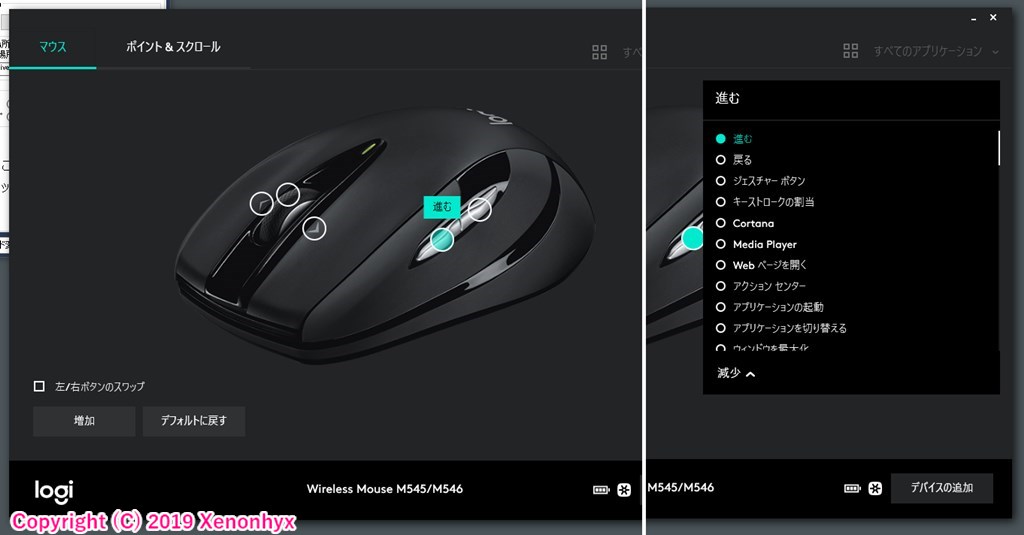
クリックすると一覧が表示されます。割り当てたいボタンを選択してください。
ポイント&スクロール
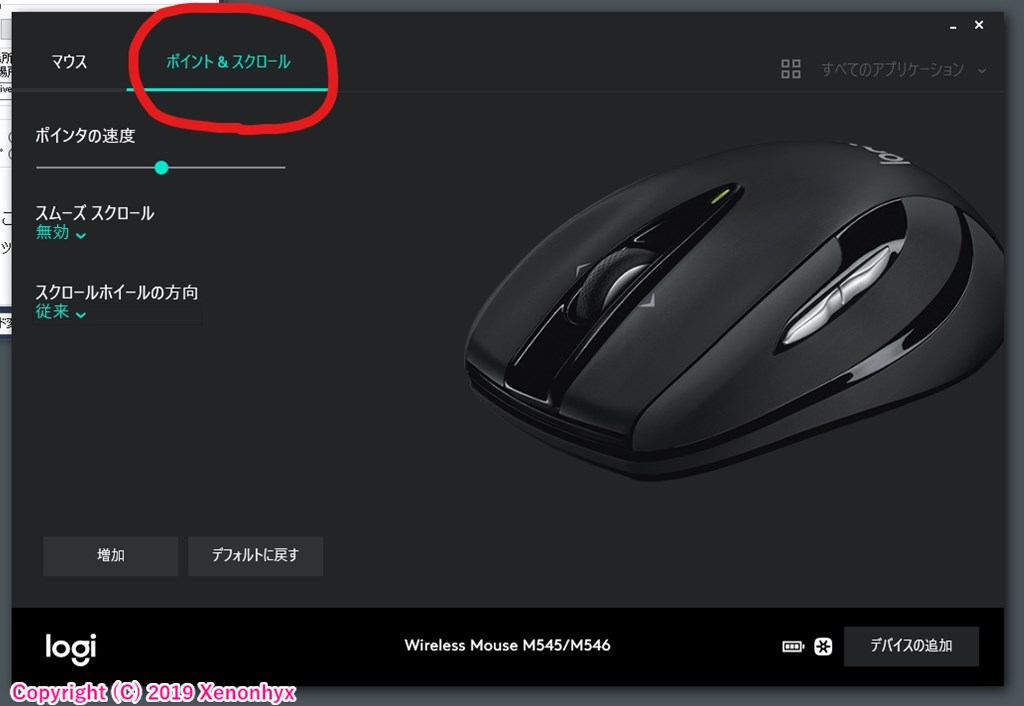
上部にあるタブを変更すると「ポインタの速度」「スムーズスクロール」「スクロールホイールの方向」などを変更することが可能です。
ポインタの速度
マウスの感度です。簡単に言うとマウスを1cm動かした時にどのくらい画面上のカーソルが移動するのかが変わります。上げると少し動かしただけでカーソルを合わせることが出来ますが、上げ過ぎるとカーソルが通り過ぎてしまったりと合わせることが難しくなりますのでほどほどにしましょう。
スムーズスクロール
スクロールをピクセル単位で行うかを選択することが出来ます。通常はある程度まとまった単位でスクロールしますが、スムーズスクロールを有効にした場合はより細やかでシームレスなスクロールが可能です。
スクロールホイールの方向
「反転」と「従来」と選ぶことが出来ます。通常スクロールホイールを上方向に動かすと上方向に動くようになっていますが、反転させると上方向に動かした時に下にスクロールされます。好みですが、通常利用では「従来」で問題ありません。
Logicool ERGO M575
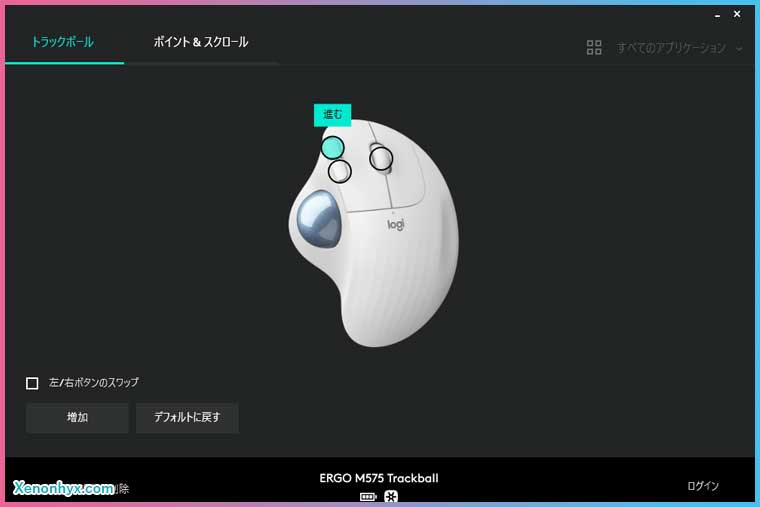
キーボードのキーを登録
ボタンの割り当てから「キーストロークの割当」を選択し、右側の枠をクリックした後にキーボードで登録したいキーを押します。
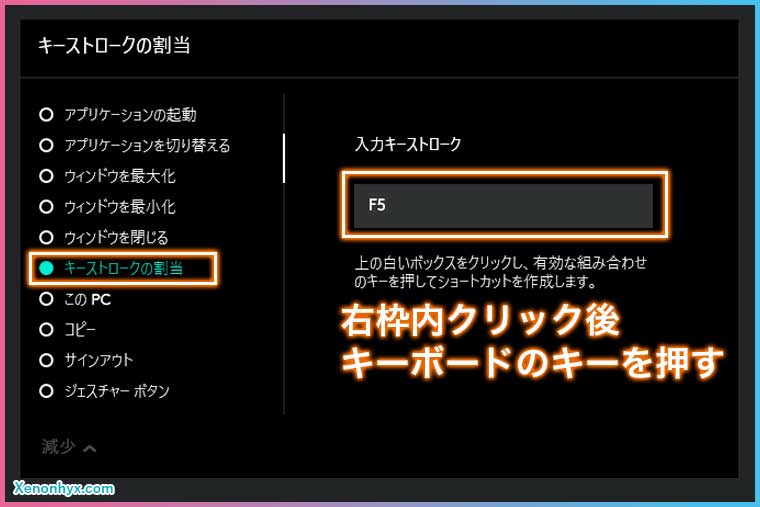
さいごに
せっかくの多ボタンマウスはやはり使いこなしてこそです。自分好みにカスタマイズを行って使いやすいデバイスにしましょう。私はマウスしかLogicool製品を持っていないのでキーボードの紹介などは出来ませんが、繋げているデバイスによって本画面は変わりますのでご注意ください。














よくわかる解説でした。
質問ですがF10を割り当てる事は出来ますか?
ちなみにERGO M575Sです
随分返事が遅れてしまいましたが、同じERGO M575を持っているので私も設定するついでに記事更新しました。
キーボードのキーの登録は、以下で可能です。
>ボタンの割り当てから「キーストロークの割当」を選択し、右側の枠をクリックした後にキーボードで登録したいキーを押します。